最佳 YouTube 影片升頻器 Google 擴充功能及更多
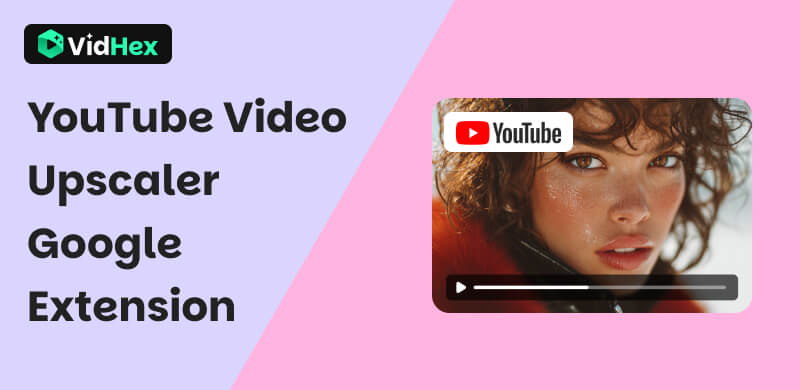
YouTube 是熱門平台之一,各種類型的影片都上傳於此。無論是娛樂性、教育性還是資訊性視頻,觀看高品質的影片對於充分體驗高品質的影片播放至關重要。但是,如果您的 YouTube 影片品質低下,該怎麼辦?別擔心,在本指南中,我們將指導您使用 Chrome 擴充功能 YouTube 影片升頻器 以及如何有效地使用它。此外,您還將找到六款網頁瀏覽器擴充功能可供選擇,以及桌面視訊升頻器的使用方法。所以,請繼續閱讀下文,找到解決 YouTube 影片解析度低的終極解決方案。
內容:
第 1 部分。 YouTube Chrome 增強器是什麼?
由於 YouTube 是一個匯集各種類型影片的平台,影片品質會受到多種因素的影響。觀看低品質的 YouTube 影片有時會令人感到不適,因為您無法充分欣賞其品質。許多人希望 修復 YouTube 上的模糊視頻。這就是為什麼開發 Chrome 版 YouTube 增強器的原因,它可以幫助用戶立即解決影片品質問題,尤其是在 Google Chrome 等網頁瀏覽器上觀看 YouTube 影片時。
Chrome 版 YouTube 影片增強器是一種網頁瀏覽器擴充程序,安裝並運行在網頁瀏覽器中,用於增強和提升 YouTube 的整體使用體驗,包括以高解析度觀看。由於 YouTube 的影片品質有時會受到各種因素的影響,因此提升 YouTube 影片解析度的需求已成為一種解決方案。許多作業系統用戶不想觀看低解析度視頻,因此,當 YouTube 平台的視頻解析度設定無法解決這個問題時,他們就會想方設法解決這個問題。
這樣的解決方案包括使用第三方工具,例如 VidHex 視訊升頻器工具。這款基於軟體的工具被認為是最好的 YouTube 影片升頻器,因為它將各種影片增強功能整合到一個整合的軟體中,使其更易於使用,並且在用戶電腦上的佔用空間更小。
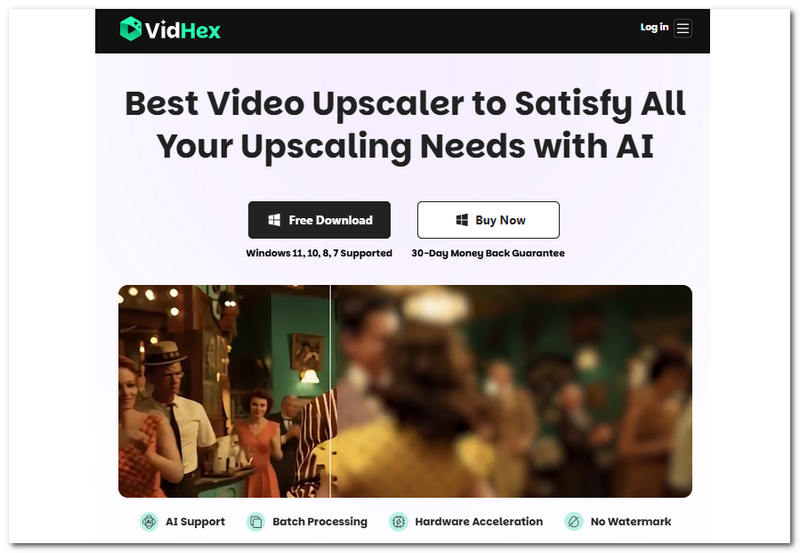
主要特點
• 人工智慧驅動的視訊升頻工具。
• 可以一次升級多個 YouTube 影片。
• 它提供高達 4K 的視訊解析度匯出。
• 它具有多種 AI 模型來解決視訊解析度問題。
• 快速處理影片。
• 保證有效。
• 完全支援所有影片檔案格式。
VidHex 的使用步驟
步驟1. 下載 VidHex 視訊升頻器 在您的桌面裝置上。
第 2 步。 打開軟體並透過 單擊或拖放 部分。
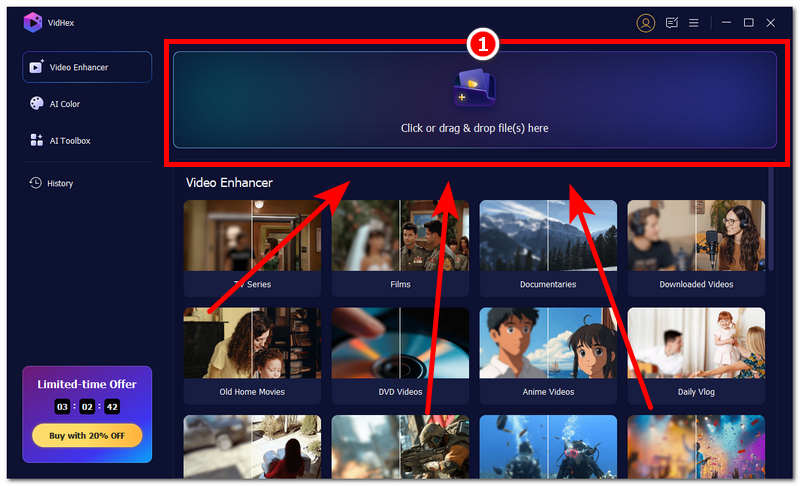
步驟3. 影片上傳後,您可以選擇 人工智慧模型 將其應用於視訊。根據您對影片升級的需求,您可以選擇 一般增強模型,然後在 輸出解析度 以下。
步驟4. 在確定最適合您的 YouTube 影片的處理效果後,繼續點擊 出口 按鈕開始升級過程。
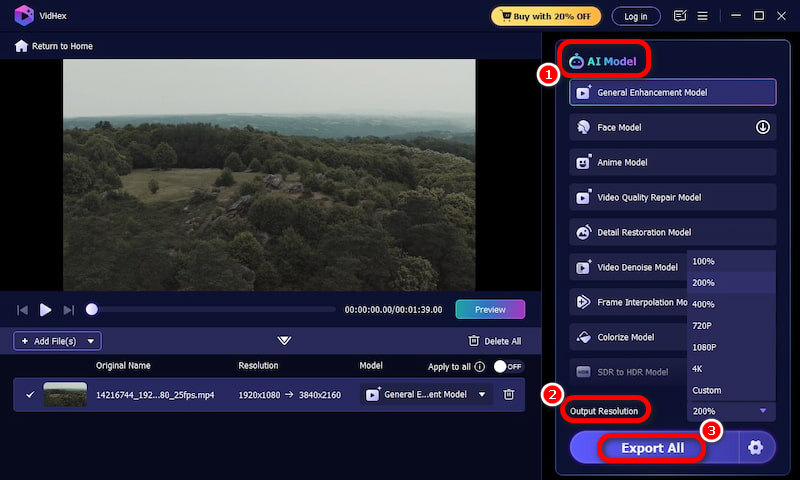
第二部分:提升 YouTube 影片解析度的 6 大 Chrome 影片擴充程序
有許多 影片升級器 Chrome 擴充功能 您可以選擇,閱讀下面的內容。
1. YouTube 增強器
網路瀏覽器 YouTube 影片升級功能可用於改善 YouTube 影片播放效果,透過允許使用者控制視訊解析度、速度並套用視訊濾鏡來提高即時播放影片時的影片品質。
優點
- 播放 YouTube 影片時即時存取工具。
- 使用者友善的工具。
- 慷慨地為用戶提供完整的自訂選項。
缺點
- 它很容易出現小錯誤和系統崩潰。
- 可能不太願意加班。
使用 YouTube 增強器的步驟
步驟 1。前往您的 Web 瀏覽器擴充功能網頁並安裝 YouTube 增強器 從中延伸。
第 2 步。在您的網頁瀏覽器中安裝擴充功能後,前往 YouTube Web 並點擊您想要觀看的影片。
步驟3在您的 YouTube 影片下方,您將看到 YouTube 增強器提供的所有功能。您可以根據需要使用它們。
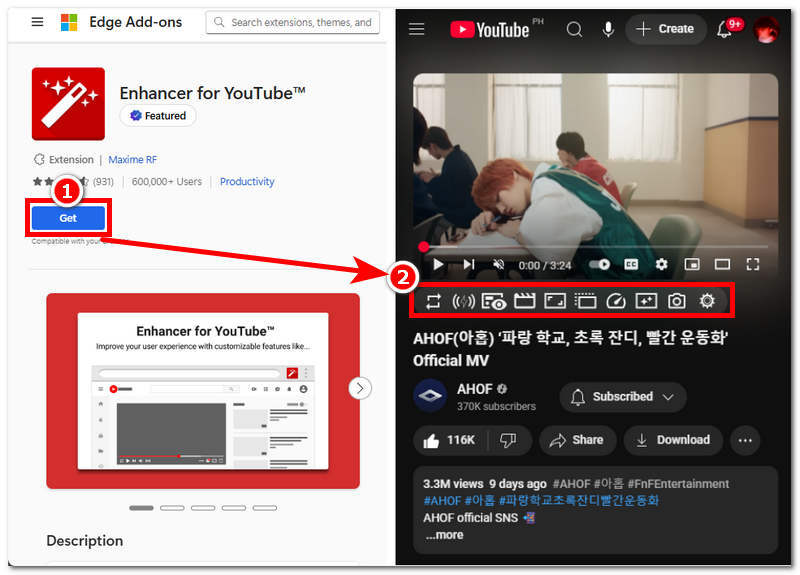
2. YouTube 的魔法動作
此網頁瀏覽器擴充功能可讓使用者存取顏色過濾器並調整 YouTube 影片亮度、飽和度和對比度,從而輕鬆提高 YouTube 影片質量,從而增強他們的觀看體驗。
優點
- 自動播放高清 YouTube 影片。
- 使用者可以應用顏色過濾器。
- YouTube 音量可以透過滑鼠滾輪調整。
- 神奇地跳過 YouTube 廣告。
缺點
- 彩色濾鏡對不同的影片可能有不同的效果。
使用 YouTube Magic Action 的步驟
步驟 1。前往您的 Web 瀏覽器擴充功能網頁並安裝 YouTube 的魔術動作 從中延伸。
第 2 步。在您的網頁瀏覽器中安裝擴充功能後,前往 YouTube Web 並點擊您想要觀看的影片。
步驟3在您的 YouTube 影片中,您將在預設 YouTube 設定所在的相同部分中看到 Magic Action for YouTube 的所有功能。您可以根據需要使用它們。
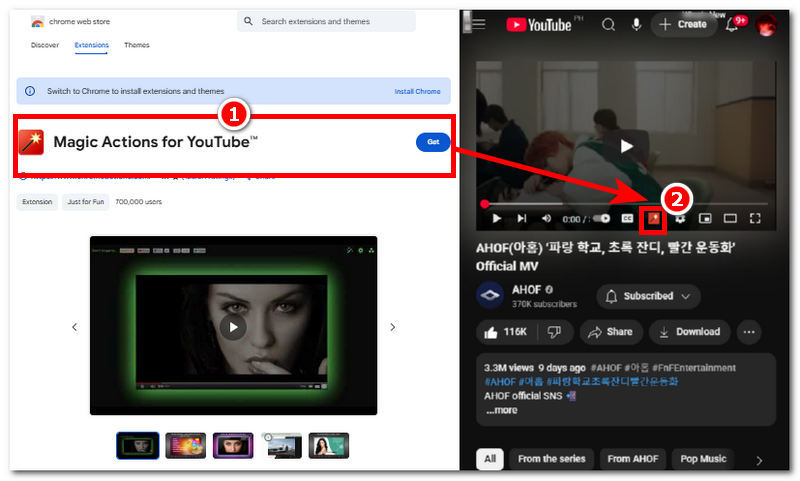
3. YouTube 自動高清 + FPS 控制
這款簡單的擴充功能允許用戶輕鬆調整 YouTube 影片分辨率,在播放影片時自動使用更高的分辨率。此外,它還能記住並使用上次播放影片時使用的分辨率,使其更加實用。
優點
- 始終使用高視訊解析度。
- 使用起來非常簡單直接。
- 與所有網頁瀏覽器完全整合並相容。
缺點
- 它缺少其他 YouTube 視訊用戶擴展自訂設定。
- 使用時容易崩潰。
使用 YouTube 自動高清 + FPS 控制的步驟
步驟 1。前往您的 Web 瀏覽器擴充功能網頁並安裝 YouTube 自動高清 + FPS 控制 從中延伸。
第 2 步。在您的網頁瀏覽器中安裝擴充功能後,前往 YouTube Web 並點擊您想要觀看的影片。
步驟3。在您的 YouTube 影片中,您將在網頁瀏覽器的擴充部分看到 YouTube Auto HD + FPS Control 的所有功能,並且您不會在 YouTube 介面中找到任何附加功能。
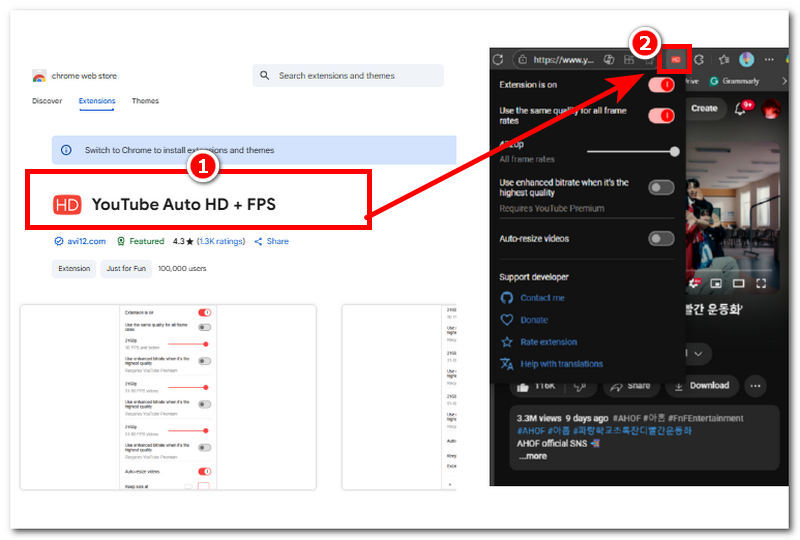
4. YouTube 自動高清
它允許用戶自訂 YouTube 影片播放解析度及其 FPS。此外,用戶還可以提升比特率質量,並支援高達 4K 解析度和 60 FPS 的影片。
優點
- 允許用戶播放高達 4K 解析度的 YouTube 影片。
- 輕鬆鎖定解析度質量
- 簡單的視訊解析度工具。
缺點
- 它沒有太多功能或控制來調整 YouTube 影片品質。
使用 Auto HD 觀看 YouTube 影片的步驟
步驟 1。前往您的 Web 瀏覽器擴充功能網頁並安裝 YouTube 自動高畫質 從中延伸。
第 2 步。在您的網頁瀏覽器中安裝擴充功能後,前往 YouTube Web 並點擊您想要觀看的影片。
步驟3。在您的 YouTube 影片中,您將在網頁瀏覽器的擴充部分看到 YouTube Auto HD 的所有功能,從那裡,您可以設定影片解析度品質以及增強影片位元率。
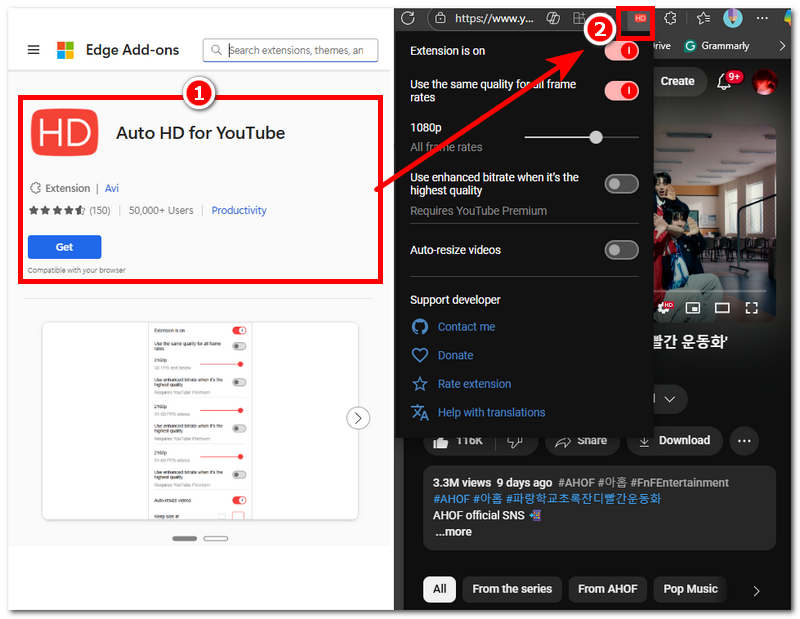
5. YouTube 品質修復器
這款 YouTube Chrome 擴充功能是一款影片增強工具,可防止 YouTube 影片以低解析度顯示。此外,它還可以優化串流媒體緩衝,以減少觀看影片時的影片延遲。
優點
- 防止 YouTube 影片使用低解析度。
- 減少延遲和緩衝。
缺點
- 不支援直播 YouTube 影片。
- 它沒有彩色濾光片。
使用 YouTube 品質修復程序的步驟
步驟 1。前往您的 Web 瀏覽器擴充功能網頁並安裝 YouTube 品質修復器 從中延伸。
第 2 步。在您的網頁瀏覽器中安裝擴充功能後,前往 YouTube Web 並點擊您想要觀看的影片。
步驟3。在您的 YouTube 影片中,您將在網頁瀏覽器的擴充部分看到 YouTube Quality Fixer 的所有功能,從那裡,您可以簡單地鎖定您想要在 YouTube 影片中一致使用的影片解析度。
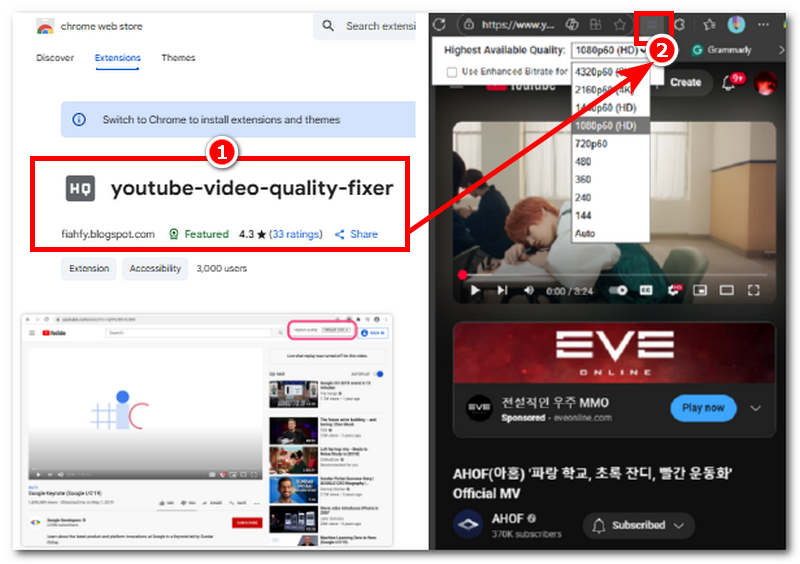
6.YouTube 增強器 Plus
此 YouTube AI 升級器擴充功能為用戶提供了自訂選項,以便用戶可以相應地調整 YouTube 影片分辨率,並為他們提供顏色過濾器以供選擇並應用於他們的 YouTube 影片。
優點
- 它可以自動播放高達 4K 解析度的 YouTube 影片。
- 它可用於阻止 YouTube 廣告。
- 它具有彩色視頻濾鏡和簡單的速度控制器。
缺點
- 它與 YouTube Shorts 的配合確實存在問題。
YouTube Enhancer Plus 的使用步驟
步驟 1。前往您的 Web 瀏覽器擴充功能網頁並安裝 YouTube 增強器 Plus 從中延伸。
第 2 步。在您的網頁瀏覽器中安裝擴充功能後,前往 YouTube Web 並點擊您想要觀看的影片。
步驟3。在您的 YouTube 影片中,您將在網頁瀏覽器的擴充部分看到 YouTube Enhancer Plus 的所有功能,從那裡,您可以存取 YouTube 影片播放設定、廣告跳過功能、快捷鍵等。
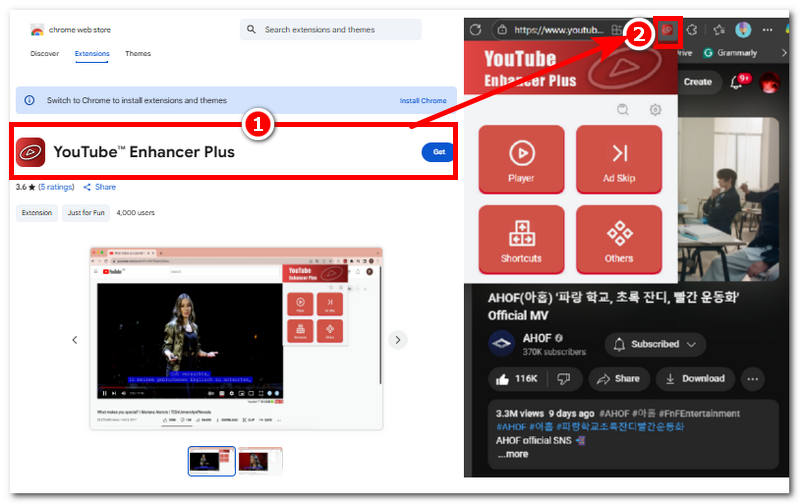
第 3 部分。關於 YouTube Video Upscaler Google 擴充功能的常見問題解答
YouTube 升級擴充功能是否會提高影片的解析度?
不會,除了使用特定影片的最高可用解析度外,它不會提高 YouTube 影片的品質。雖然使用視訊升頻軟體可以提高視訊質量,但您需要一個軟體工具來實現這一點,並且需要離線下載 YouTube 影片。
這些 YouTube 影片升頻器支援哪些瀏覽器?
以上列出的擴充功能工具可以在 Google Chrome、Microsoft Edge 和 Opera Mini 網路瀏覽器中下載並使用。
結論
使用網頁瀏覽器擴充功能升級 YouTube 影片並非完全不可能,因為我們發現了一款可靠且實用的 YouTube 影片升級擴充工具,它允許用戶在播放 YouTube 影片時使用高解析度。然而,這可能無法從技術上改善或提升整體視訊質量,因為這些擴展工具只是使用了可用的最高解析度。






